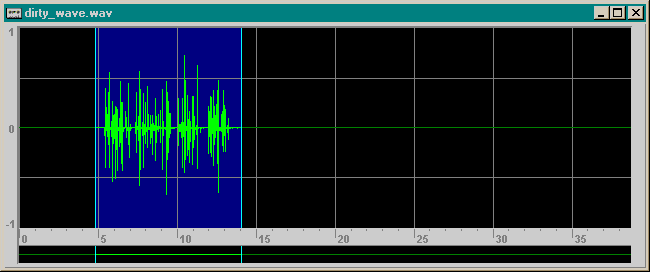
Voici quelques conseils de bases pour nettoyer une onde sonore. L'éditeur audio utilisé est GoldWave. Ces opérations sont réalisables également avec d'autres éditeurs d'ondes sonores moyennant des commandes différentes. L'exemple utilisé ici est celui d'un commentaire accousmatique.
Cette onde sonore est obtenue juste après enregistrement. Le facteur de ZOOM est au minimum [menu/view/all]. Sa durée est de 40 secondes (durée initiale à la création du nouveau fichier). La partie qui nous intéresse est au centre ; elle est sélectionnée et apparait sur un fond bleu clair.
-- figure A - la partie à conserver - zoom all
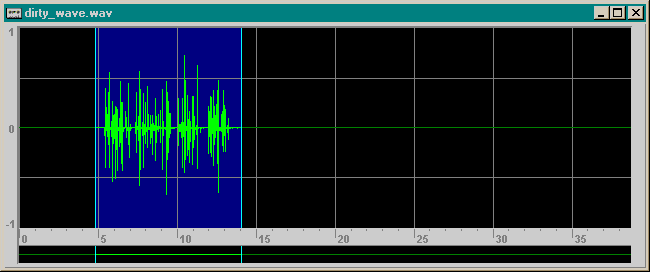
Remarquez les zones sur fond noir ; il s'agit de deux espaces de silence avant et après la partie à conserver (le commentaire audio enregistré). Ces deux parties sont à supprimer :
Deux possibilités :
-- figure B - le blanc de début - zoom all
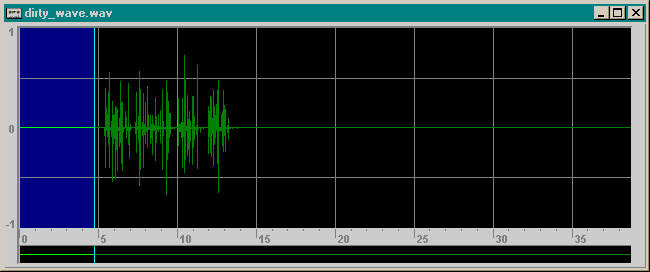
-- figure C - le blanc de fin - zoom all
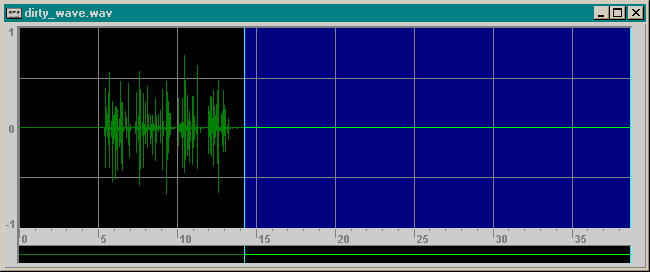
Voici l'onde complète propre une fois nettoyée (notre exemple principal). J'ai volontairement marqué une légère pause entre les différentes parties de la phrase lors de l'enregistrement pour faciliter le repérage. Le facteur de ZOOM est au minimum [menu/view/all]. Remarquez que l'onde sonore apparait plus grosse ; c'est du au fait que sa durée est réduite par rapport à la figure A et que le facteur de zoom reste inchangé (zoom all). Rappelez-vous que la configuration zoom-all permet de visualiser l'intégralité de l'onde sonore dans la fenêtre de visualisation.
-- figure D - commentaire entier - zoom all
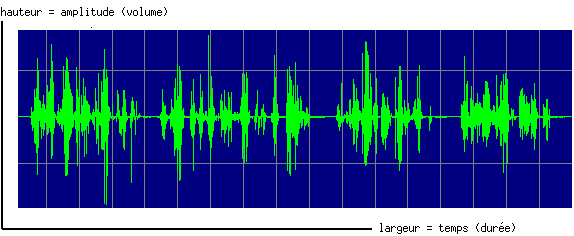
Pour se repérer dans une onde sonore il faut se baser sur l'amplitude et la durée. En fait, il faut s'entrainer un peu à "lire" la forme d'onde et chercher les correspondances entre la forme et le son produit.
Prenons l'exemple simple de notre commentaire de base et observons-écoutons les correspondances entre la forme de l'onde et le son produit. Les figures E, F, G et H sont complétées par les documents audio correspondants.
Partie : "voici l'exemple dune onde sonore propre ;".
-- figure E - zoom all
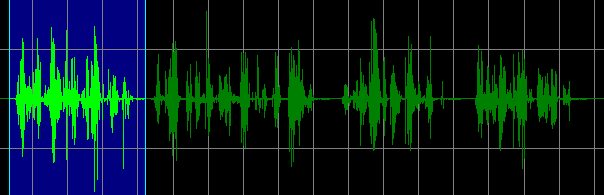
Partie : "les blancs en début et en fin ont été enlevés ;"
-- figure F - zoom all
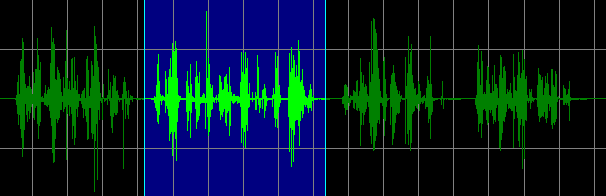
Partie : "le fichier est de taille plus réduite ;"
-- figure G - zoom all

Partie : "et le son se lance immédiatement."
-- figure H - zoom all
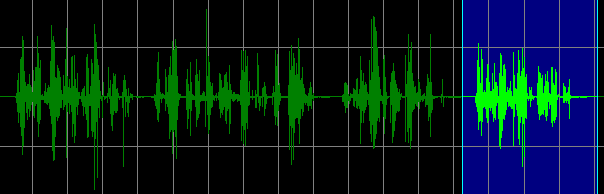
Pour éviter les désagréments liés aux bruits parasites lors des opérations sur l'onde sonore (coupures, collages), il est nécessaire de peaufiner en appliquant des fondus en début et en fin de l'onde. L'effet de fondu agit sur l'amplitude, c'est à dire le volume, en le faisant augmenter progressivement depuis le seuil minimum jusqu'au seuil maximum, ou en le réduisant du seuil maximum jusqu'au seuil minimum. L'effet de fondu commence en début de sélection et se termine en fin de sélection.
Pour appliquer un fondu à l'ouverture (fade-in), sélectionner la partie à traiter (juste avant le début du commentaire) puis [menu/effect/volume/fade-in]. figure I
-- figure I - fondu à l'ouverture - zoom 1:100
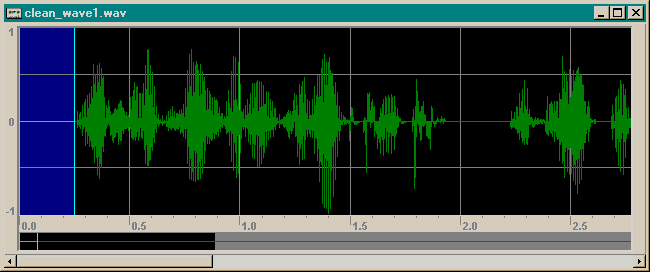
-- exemple J - audio uniquement
L'exemple suivant est un fade-in (exemple sans rapport avec la figure I ci-dessus).
Le fondu à la fermeture est l'inverse du fondu à l'ouverture. Dans notre cas il faut l'appliquer à la fin de l'onde sonore, juste après la fin du commentaire de sorte que le blanc de fin se termine dans un silence parfait. Pour appliquer un fondu à la fermeture, sélectionner la partie à traiter, puis [menu/effect/volume/fade-out].
-- exemple K - audio uniquement
L'exemple suivant est un fade-out (exemple sans rapport avec la figure I ci-dessus).
Si nous repenons l'exemple audio de la figure D, les fondus sont appliqués sur des blancs (des silences). L'intérêt d'appliquer un fondu sur une partie de l'onde sans voix réside (je le répète) dans l'effet d'arrivée progressif du son, et dans notre cas, du souffle parasite causé par l'enregistrement.
Ces opérations simples vous permettront de réaliser des commentaires audio respectant une niveau de qualité minimal. Bien sur, d'autres paramètres entrent en compte dans la qualité des messages audio, à commencer par la conception du texte et la qualité de l'enregistrement (entrée micro et diction).
fin du document - by JCB - TECFA